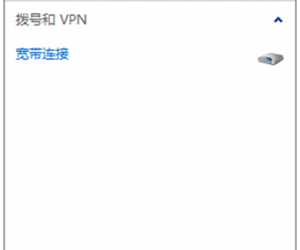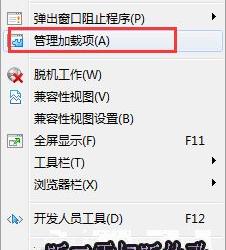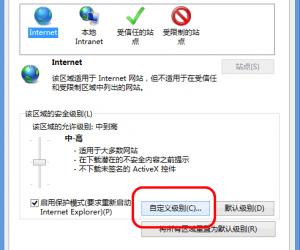Win7如何添加输入法 Win7添加输入法的图文教程
发布时间:2017-03-28 16:15:34作者:知识屋
Win7如何添加输入法 Win7添加输入法的图文教程 在很多情况下,系统里的输入法,我们不常用,也不喜欢用,所以想要把那些不喜欢的输入法删除掉,然后再添加自己所喜欢的输入法。例如,搜狗输入法,但苦于不会操作。那么,现在小编就来教教大家在Win7如何添加或删除输入法。
1.在电脑的右下方,选择一个输入法,右键——设置。如图所示。
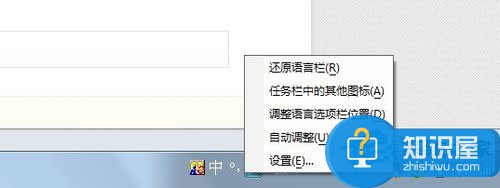
2.接着会弹出一个方框,可以看到在这里可以设置默认输入法,看你经常使用什么输入法来决定了。不过这个不是重点,重点是要添加输入法。所以,点击添加,找到你想添加的输入法。在添加下方就是删除按钮了。
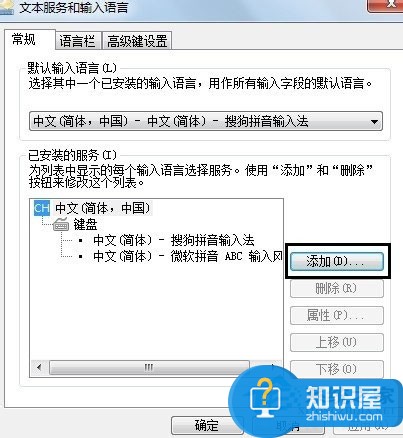
3.点击添加后,会弹出这样一个方框,因为小编已经是装过搜狗输入法了,为了演示,就选择添加郑码输入法吧,然后确定。
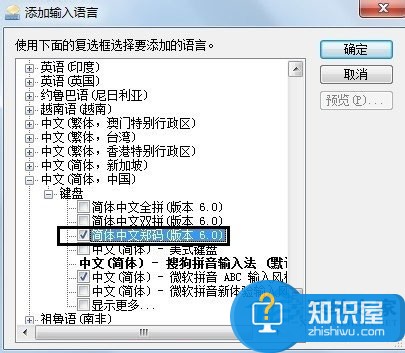
4.然后再点击确定或者应用,之后你就会看到语言栏多出了郑码输入法了。如下图所示。

5.除了添加和删除输入法外,对于语言栏的位置,如果你有特殊的要求,也可以顺便在这里设置一下。如图所示。
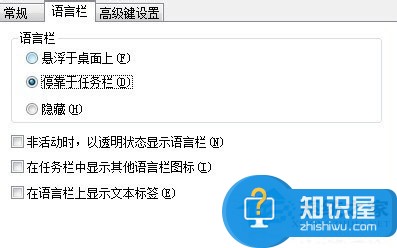
6.高级设置,这里是对一些常用的快捷按键的一种更改,如果你也有特别嗜好的话,可以试着更改一下,满足你的打字习惯。
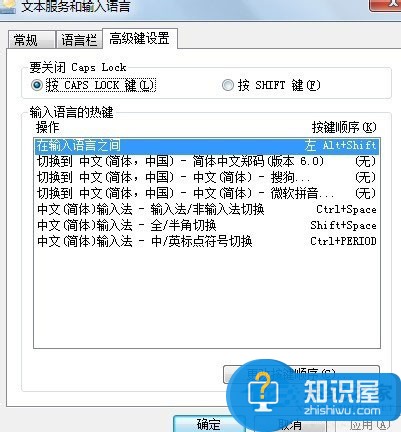
以上就是小编教给大家的Win7添加或删除输入法的办法,有了这些办法,你就可以尽情的添加自己所喜欢的输入法了。
知识阅读
软件推荐
更多 >-
1
 一寸照片的尺寸是多少像素?一寸照片规格排版教程
一寸照片的尺寸是多少像素?一寸照片规格排版教程2016-05-30
-
2
新浪秒拍视频怎么下载?秒拍视频下载的方法教程
-
3
监控怎么安装?网络监控摄像头安装图文教程
-
4
电脑待机时间怎么设置 电脑没多久就进入待机状态
-
5
农行网银K宝密码忘了怎么办?农行网银K宝密码忘了的解决方法
-
6
手机淘宝怎么修改评价 手机淘宝修改评价方法
-
7
支付宝钱包、微信和手机QQ红包怎么用?为手机充话费、淘宝购物、买电影票
-
8
不认识的字怎么查,教你怎样查不认识的字
-
9
如何用QQ音乐下载歌到内存卡里面
-
10
2015年度哪款浏览器好用? 2015年上半年浏览器评测排行榜!